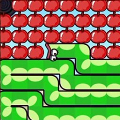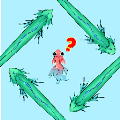电脑无法访问局域网?快速诊断与解决方法一览
时间:2025-09-22
来源:互联网
标签:
欢迎来到网络故障排查指南,在这里您将看到关于电脑无法访问局域网的深度解析。无论是打印机找不到、共享文件失效,还是突然断连的烦人提示,这些问题的背后往往藏着简单却容易被忽视的细节。以下是本文精彩内容:

先检查这些基础设定,别急着重装系统
很多人遇到局域网访问失败就慌了神,其实80%的问题出在基础配置。确认你的电脑和路由器处在同一网段——192.168.1.x的前三位必须相同;打开控制面板里的“网络和共享中心”,确保当前网络被标记为“专用网络”而非“公用”。如果看到黄色感叹号,试试右键禁用再启用网卡,这招能解决不少临时抽风。
防火墙和权限:隐形杀手就在这里
Windows Defender有时会误杀局域网通信。在防火墙设置里找到“允许应用通过防火墙”,勾选“文件和打印机共享”所有选项。更隐蔽的问题是共享文件夹的权限设置:右键点击目标文件夹>属性>共享选项卡,添加“Everyone”用户并赋予读取/写入权限。记得点开“安全”选项卡重复同样操作,双重验证才保险。
被遗忘的协议和服务
按下Win+R输入ncpa.cpl,右键当前网络连接选择属性。检查是否安装了“Microsoft网络客户端”和“Microsoft网络的文件和打印机共享”。老旧电脑可能需要手动启用SMB 1.0协议(虽然不推荐),而Win10/11用户要注意Function Discovery服务是否被禁用——在服务管理器中将其启动类型改为“自动”。
当常规方法全部失效时
如果以上操作都无效,用管理员身份运行命令提示符,依次输入netsh winsock reset和netsh int ip reset,重启后观察效果。某些品牌电脑预装的安全软件会拦截内网通信,临时关闭所有第三方防护软件测试。终极方案是创建新的Windows用户账户,有时系统配置文件的损坏就藏在这里。
特殊场景:跨系统访问的兼容技巧
Mac或Linux设备访问Windows共享?在Windows端启用NFS服务,或者使用跨平台工具如Syncthing。遇到“网络凭据”反复弹窗时,在凭据管理器里删除旧记录,用IP地址代替计算机名登录(格式:\\192.168.1.2\共享名)。企业环境下可能需要组策略调整,但普通用户更该检查路由器是否开启了AP隔离功能。
解决局域网连接问题就像破案,需要耐心排查每个线索。从网线接触不良到DNS缓存错误,甚至可能是某次系统更新埋下的坑。记录下你尝试过的每一步,这对技术人员远程协助至关重要。
免责声明:以上内容仅为信息分享与交流,希望对您有所帮助
-
 蚂蚁森林神奇海洋2025年12月30日答案 时间:2025-12-31
蚂蚁森林神奇海洋2025年12月30日答案 时间:2025-12-31 -
 蚂蚁森林神奇海洋2025年12月25日答案 时间:2025-12-31
蚂蚁森林神奇海洋2025年12月25日答案 时间:2025-12-31 -
 蚂蚁森林神奇海洋2025年12月26日答案 时间:2025-12-31
蚂蚁森林神奇海洋2025年12月26日答案 时间:2025-12-31 -
 蚂蚁森林神奇海洋2025年12月28日答案 时间:2025-12-31
蚂蚁森林神奇海洋2025年12月28日答案 时间:2025-12-31 -
 蚂蚁庄园2025年12月29日题目答案最新 时间:2025-12-31
蚂蚁庄园2025年12月29日题目答案最新 时间:2025-12-31 -
 蚂蚁新村2025年12月29日题目答案 时间:2025-12-31
蚂蚁新村2025年12月29日题目答案 时间:2025-12-31
今日更新
-
 异环最新卡池规则详解 异环当前卡池抽卡机制与概率说明
异环最新卡池规则详解 异环当前卡池抽卡机制与概率说明
阅读:18
-
 洛克王国世界兔平衡队 洛克王国高胜率稳定阵容搭配与实战玩法详解
洛克王国世界兔平衡队 洛克王国高胜率稳定阵容搭配与实战玩法详解
阅读:18
-
囚时之界蛮角boss阵容打法攻略 剑与远征囚时之界蛮角boss怎么打
阅读:18
-
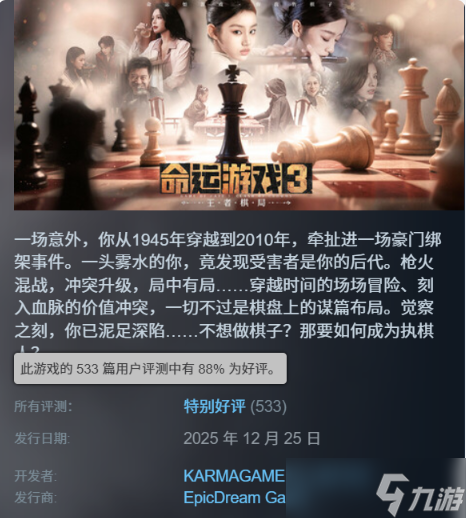 《命运游戏3:王者棋局》现已发售!它究竟好玩在哪里?
《命运游戏3:王者棋局》现已发售!它究竟好玩在哪里?
阅读:18
-
 仙界大掌门活动攻略指南 仙界大掌门全时段热门活动汇总与参与技巧
仙界大掌门活动攻略指南 仙界大掌门全时段热门活动汇总与参与技巧
阅读:18
-
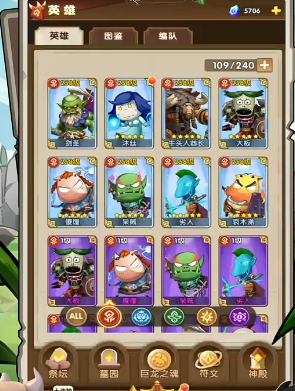 我叫MT口袋守卫战2 3关通关攻略 我叫MT口袋守卫战2 3关详细图文流程与技巧
我叫MT口袋守卫战2 3关通关攻略 我叫MT口袋守卫战2 3关详细图文流程与技巧
阅读:18
-
 心之钥 心之钥结局解锁条件与全流程攻略
心之钥 心之钥结局解锁条件与全流程攻略
阅读:18
-
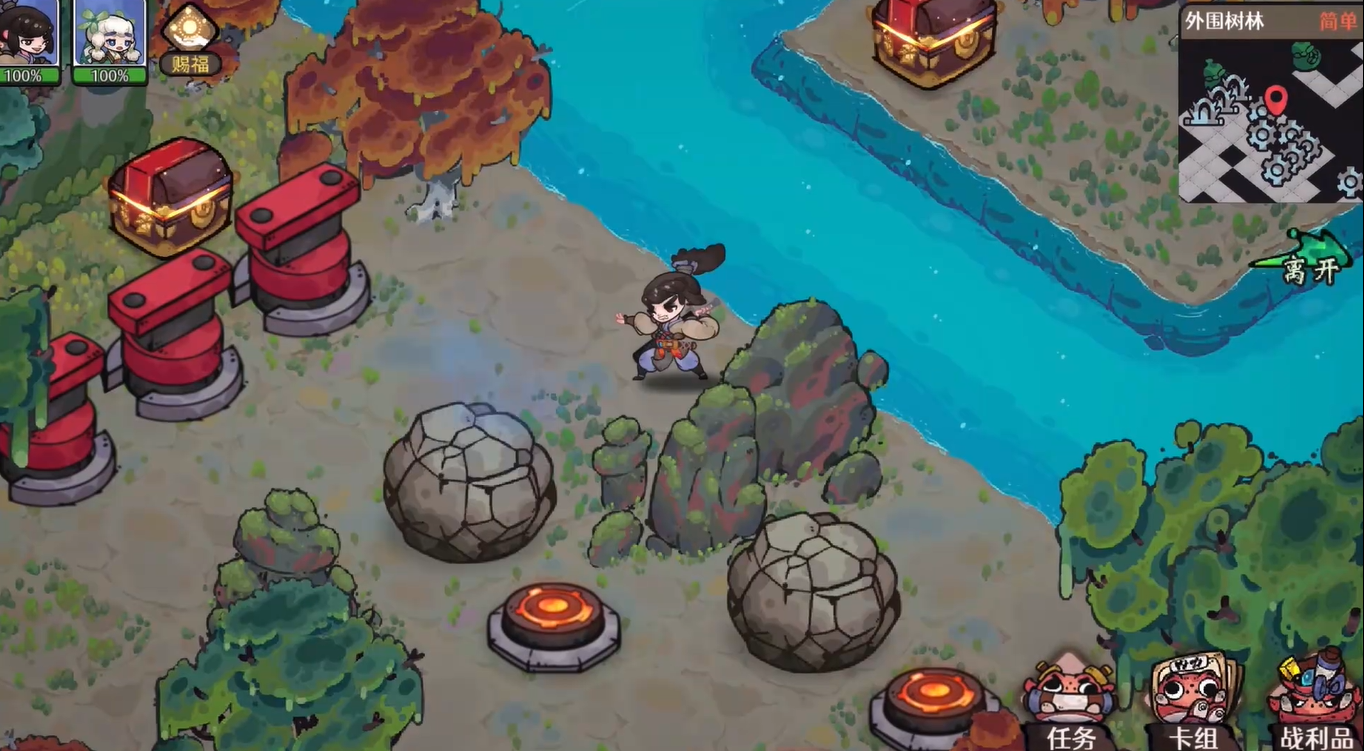 古今2风起蓬莱地图探索指南 古今2风起蓬莱各地图玩法与选择推荐
古今2风起蓬莱地图探索指南 古今2风起蓬莱各地图玩法与选择推荐
阅读:18
-
 小花仙拉贝尔之约礼包怎么领 小花仙拉贝尔之约限时福利领取指南
小花仙拉贝尔之约礼包怎么领 小花仙拉贝尔之约限时福利领取指南
阅读:18
-
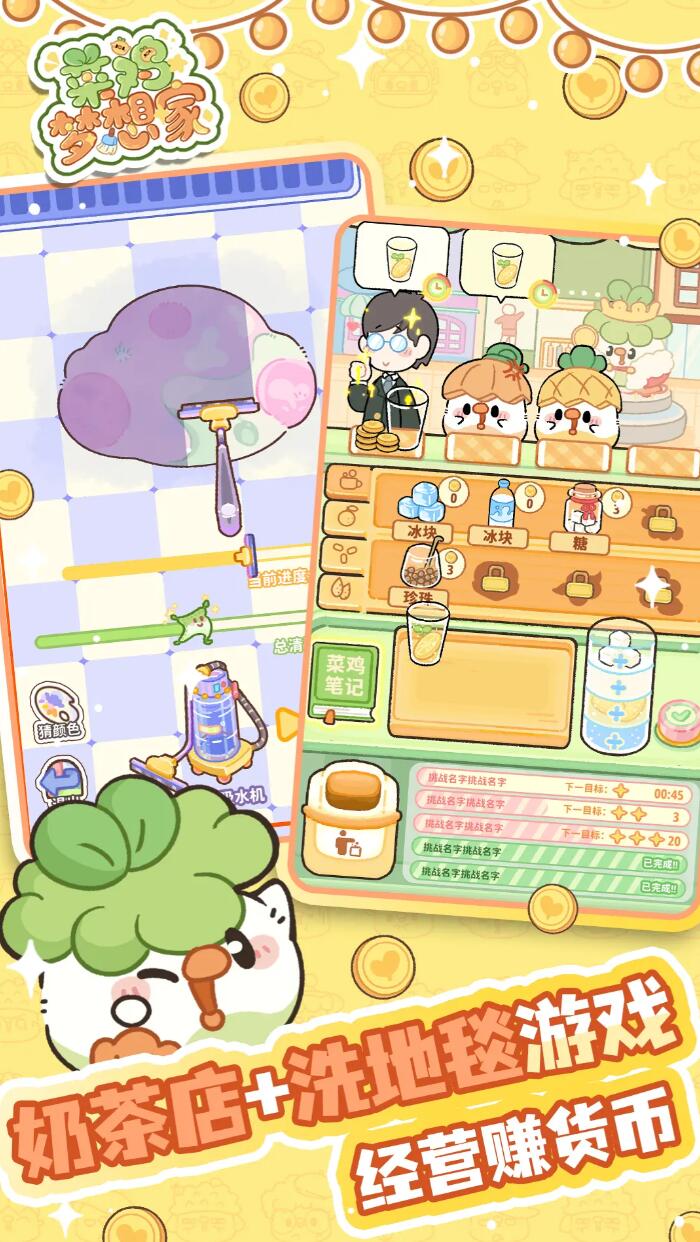 菜鸡梦想家限定套间布局攻略 菜鸡梦想家高性价比空间规划与实用摆设技巧
菜鸡梦想家限定套间布局攻略 菜鸡梦想家高性价比空间规划与实用摆设技巧
阅读:18